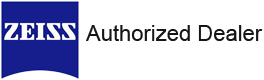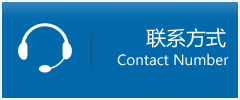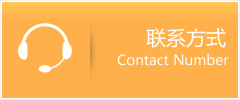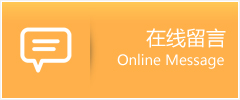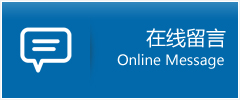1. 打开AZtec软件
WD=8.5 mm,3-7kV ,输出计数率>1000
2. 建项目,保存原数据(最重要的一步)
【文件】-【保存项目】或【新项目】。以 【日期+EDS】命名,位置为【D盘】所属学院和导师姓名

3. 样品描述
保存项目后,自动创建样品1和区1,右击样品1可重命名。
更换样品时,选择【+新样品】
4. 选择测试类型
软件左上角下拉键里选择点扫(point&ID),线扫描和面扫
5. 扫描图像
确定测试类型后,点击【开始】
在同一样品的不同区域或同一样品相同区域做不同EDS测试时,先点【新区】,然后点【开始】传图像
注意:(1)传图像时电镜必须是扫描状态,不能为拍照freeze状态
(2)留意软件下方 输出计数率>1000时EDS数据才准确有效
(3) EDS测试时,WD在8.5 mm左右效果较佳
6. 点扫
选择【采集图谱】,鼠标直接选择待测点或待测矩形区域,选区后软件会自动进行谱图测试
7. 元素确认
切换到确认元素界面,点击Auto ID,
或手动选择元素,双击元素周期表中想选的元素,变绿则选上
如果不想要,再双击变红则去掉
8. 计算成分
切换到计算成分,点击【编辑列】,勾选【At%】,然后去掉定量结果表
9. 点扫数据输出
点击右上角【输出报告】,在对应reports文件夹保存word数据
如果测量结束后想自己重新绘制谱图,可以导出谱图原始数据。右击对应点的谱图空白处,找到【导出】,选择【EMSA】。SMSA导出的图谱的text格式文件
面扫(面分布图)
①先扫描图像,然后选择采集分布图数据,点击【开始】
②点击开始后,在构建分布图数据界面,可以确认元素(按第7步操作),更换单个元素颜色,查看质量/原子百分比
③当面扫绿条过半时,在采集分布图数据界面单击停止,系统会扫描完这一编后停止;双击停止,系统会立刻停止面扫描。结合自身测试需求,选择扫描几遍。(一般3遍)
11. 面扫数据输出
(1)点击右上方的【输出报告】,在相应的reports文件夹里保存word文档
(2)切换到点扫界面,重复步骤【8】,然后点击右上方的【输出报告】,此报告有面扫区域的各个元素的平均质量百分比和原子百分比
(3) 如果想要单个元素的面扫图片,可以右击图片,找到导出,选择TIFF格式
12. 线扫描
(1)先扫描图像,然后选择采集先扫描数据,用鼠标话一条直线,点击【开始】
(2)点击开始后,在构建扫描数据界面,可以确认元素(按第7步操作),在直线上方设置里更换单个元素颜色
(3)当线扫绿线过半时,在采集分布图数据界面单击停止,系统会扫描完这一编后停止;双击停止,系统会立刻停止面扫描。结合自身测试需求,选择扫描几遍。(一般3遍)
13. 线扫描数据输出
(1)点击右上方的【输出报告】,在你选择项目的reports文件夹里保存word文档
(2) 切换到点扫界面,重复步骤【8】,点击右上方的【输出报告】,此报告有整条直线的各个元素的平均质量百分比和原子百分比
(3)如果想自己绘制线扫描曲线,显示旁边的下拉栏选择【表】,Ctrl+A 全选,Ctrl+C复制所有数据,然后打开桌面下方的excel,复制、粘贴、保存数据。